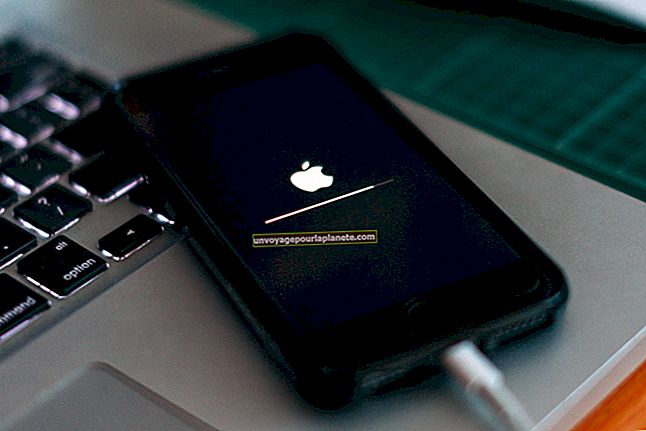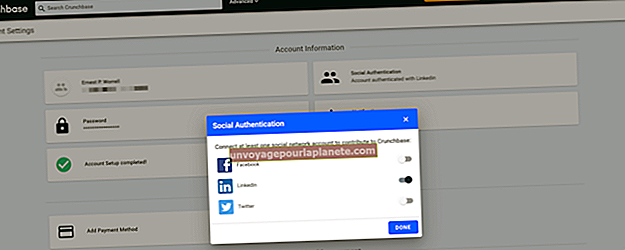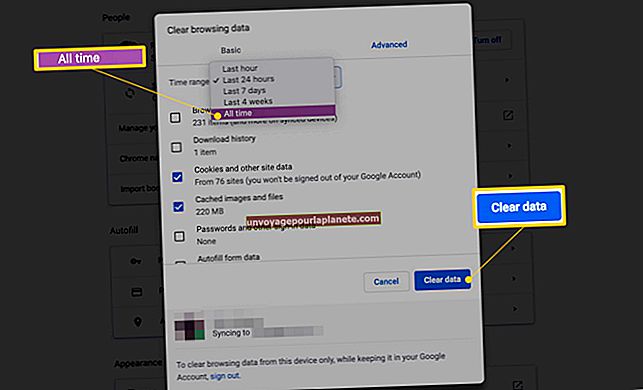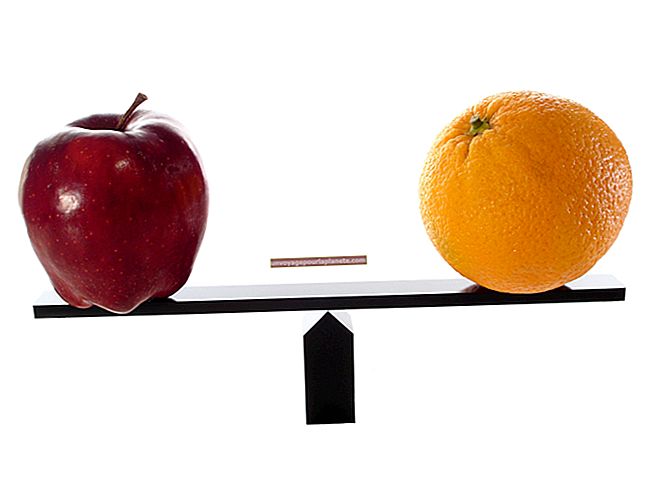如何在 Android 上输入注册符号
当您在公司名称旁边添加注册符号时,表示您已申请正式注册公司品牌。至于商标符号,它通常被用作一种防止伪造公司生产的商品的方法。它显示为上标字母 TM,用于表示该符号之前的任何内容已注册商标。
当公司使用此符号时,它可以对任何假冒商标商品的真实或法人实体提起私人诉讼。然而,商标符号的美妙之处在于它可以添加到名称尚未正式注册的任何名称上,而注册符号则只能添加到已在国家商标局注册的名称中。因此,您可以将商标符号放置在一个单词,一组单词,词组,图像或其他图形或文本之后,而无需注册它,并将其声明为商标。您可以以多种不同的方式使用该符号,即使您不打算在以后合法声明商标或起诉假冒产品。
在Android上输入注册符号
智能手机现在除了打电话和发送短信之外几乎可以做任何事情。
您的 Android 手机可用于与您的学习、工作、业务等相关的用途。如果您在手机上键入业务文档并需要访问通常在常规键盘上找不到的符号,您可以切换到符号键盘并使用在那里找到的符号。这些包括伽马、贝塔和摄氏符号,以及商标和注册符号。
如果您经常使用这些符号中的任何一个,则可以第一次键入该符号,将其选中,将其复制到剪贴板中,然后根据需要多次粘贴到您的文档中。您可以在 Google Play 商店中找到其他键盘,它们具有不同的输入这些字符的方式,而这些字符在标准 Android 键盘上是找不到的。通过Play商店的简单浏览,您可以了解是否可以使用这种键盘来简化您的工作。
在Android键盘上,以下步骤应允许您输入注册的®符号或商标™符号:
- 首先转到要在其中输入符号的输入字段,以便可以弹出屏幕键盘。
- 按“?123”按钮将带您进入键盘上的数字和符号页面。
- 按“〜{”按钮将您带到符号的第二页。
- 商标和注册符号可在此页面上找到。只需点击它们即可将它们包含在您的文档中。在此页面上,您还将找到其他类型的符号,包括可以在文档中使用的Android版权符号。
- 要返回键盘的第一页,请点击“ ABC”按钮。
如果您想将符号添加到您的应用程序,您可以使用符号的 Unicode 来添加它:
- 使用代码编辑器为您的Android应用打开代码。
- 在要插入符号的位置插入TextView元素。 TextView 元素通常采用表单 ,您要插入的文本位于引号之间。
- 然后,您可以使用文本属性为给定符号添加 Unicode。例如,注册符号的代码为u00AE,因此您将其输入为android:text =“ \ u00AE”。
- 然后,您可以在引号之间输入其余文本,然后关闭TextView元素。
Android 上的其他注意事项
在撰写本文时,这些说明适用于从版本4.2到最新版本9.0的Android。它们可能在将来的版本上有所不同,或者说明可能不适用。您使用的手机类型也可能会影响哪些功能有效,哪些功能无效,因为您的手机制造商可能配备了特殊键盘,而不是 Android 操作系统附带的默认键盘。专用键盘可能会或可能不会提供注册和商标符号。如果您的手机制造商提供的键盘没有这些符号,您可以通过转到系统设置并在“语言和输入”部分下进行更改来切换到 Android 操作系统附带的默认键盘。
在 Windows 上输入商标符号
如果您要在Android应用中输入商标和注册符号,则需要对如何在Windows中输入代码有一般的了解。
输入这些符号的最常见方法是对符号使用Unicode。以商标符号为例:您可以简单地将光标放在商标符号所在的位置,按住“ Alt”键,并在数字键盘上依次按数字键0、1、5和3。然后释放“ Alt”键。应出现符号™。
对于注册的符号,执行相同的步骤,但是依次输入数字0、1、7、4,以使®符号出现。
使用Windows的笔记本
当键盘是标准的美式键盘并带有数字键盘时,此过程适用于Windows PC。如果您使用的是笔记本电脑,则可能必须执行其他步骤,例如启用数字键。为此,请按住计算机上的功能键,然后按F1至F12键组中的相关功能键以启用数字键盘。输入™符号后,即可禁用带有相关代码的数字键盘。如果您不这样做,则常规键盘将被数字键代替。
在线时,您会发现不同的网站具有不同的基于站点的代码,可用于输入™或®符号。例如,在MySpace上,您可以使用特殊代码插入商标符号“™”。这样,商标符号就会出现在屏幕上您希望显示的位置,例如用户名旁边。其他社交网络和常规站点也有类似的代码。注册符号的相应代码为“®”。
角色图
字符映射表是Windows上的便捷工具,可用于查看系统中所有字体的所有可用字符。要打开字符图并使用它插入符号,您需要执行一些步骤:
- 转到开始按钮,然后单击以打开开始菜单。
- 转到程序按钮并打开程序列表。
- 前往“附件”文件夹并单击它。
- 滚动到“系统工具”并单击它。您会发现字符映射表是可用的工具之一。单击它以在其自己的窗口中将其打开。